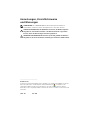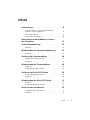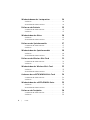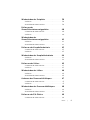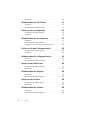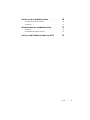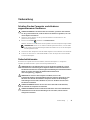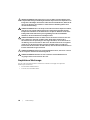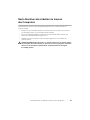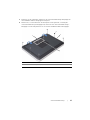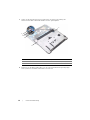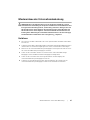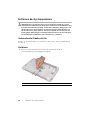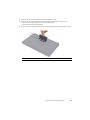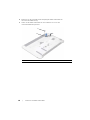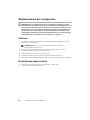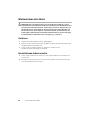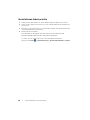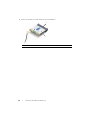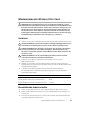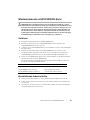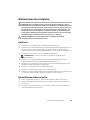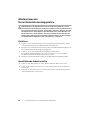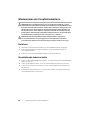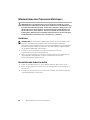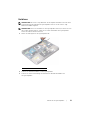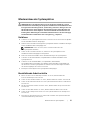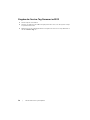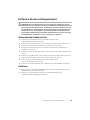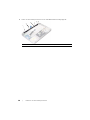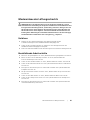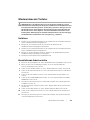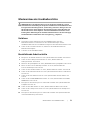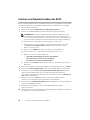Dell XPS 14
Benutzerhandbuch
Computermodell: XPS L421X
Vorschriftenmodell: P30G
Vorschriftentyp: P30G001

Anmerkungen, Vorsichtshinweise
und Warnungen
ANMERKUNG: Eine ANMERKUNG macht auf wichtige Informationen
aufmerksam, mit denen Sie den Computer besser einsetzen können.
VORSICHTSHINWEIS: Durch VORSICHT werden Sie auf Gefahrenquellen
hingewiesen, die Hardwareschäden oder Datenverlust zur Folge haben
können, wenn die Anweisungen nicht befolgt werden.
WARNUNG: Mit WARNUNG wird auf eine potenziell gefährliche Situation
hingewiesen, die zu Sachschäden, Verletzungen oder zum Tod führen kann.
____________________
© 2012 Dell Inc.
In diesem Text verwendete Marken: Dell™, das DELL Logo und XPS™ sind Marken von Dell Inc.;
Microsoft
®
, Windows
®
und das Windows Startschaltflächenlogo sind Marken oder
eingetragene Marken der Microsoft Corporation in den USA und/oder anderen Ländern;
Bluetooth
®
ist eine eingetragene Marke von Bluetooth SIG, Inc. und wird von Dell unter Lizenz
verwendet.
2012 - 06 Rev. A00

Inhalt |
3
Inhalt
Vorbereitung
. . . . . . . . . . . . . . . . . . . . . . . . . . . . . .
9
Schalten Sie den Computer und alle daran
angeschlossenen Geräte aus
. . . . . . . . . . . . . . . . . . .
9
Sicherheitshinweise
. . . . . . . . . . . . . . . . . . . . . . . . .
9
Empfohlene Werkzeuge
. . . . . . . . . . . . . . . . . . . . .
10
Nach Abschluss der Arbeiten im Inneren
des Computers
. . . . . . . . . . . . . . . . . . . . . . . . . . . .
11
Unterseitenabdeckung
. . . . . . . . . . . . . . . . . . . . .
12
Verfahren
. . . . . . . . . . . . . . . . . . . . . . . . . . . . . . .
12
Wiedereinbau der Unterseitenabdeckung
. . . . . .
15
Verfahren
. . . . . . . . . . . . . . . . . . . . . . . . . . . . . . .
15
Entfernen des Systememblems
. . . . . . . . . . . . . . .
16
Vorbereitende Arbeitsschritte
. . . . . . . . . . . . . . . . .
16
Verfahren
. . . . . . . . . . . . . . . . . . . . . . . . . . . . . . .
16
Wiedereinbau des Systememblems
. . . . . . . . . . .
18
Verfahren
. . . . . . . . . . . . . . . . . . . . . . . . . . . . . . .
18
Abschließende Arbeitsschritte
. . . . . . . . . . . . . . . . .
18
Entfernen der Akku-LED-Platine
. . . . . . . . . . . . .
19
Vorbereitende Arbeitsschritte
. . . . . . . . . . . . . . . . .
19
Verfahren
. . . . . . . . . . . . . . . . . . . . . . . . . . . . . . .
19
Wiedereinbau der Akku-LED-Platine
. . . . . . . . . .
21
Verfahren
. . . . . . . . . . . . . . . . . . . . . . . . . . . . . . .
21
Abschließende Arbeitsschritte
. . . . . . . . . . . . . . . . .
21
Entfernen der Lautsprecher
. . . . . . . . . . . . . . . . .
22
Vorbereitende Arbeitsschritte
. . . . . . . . . . . . . . . . .
22
Verfahren
. . . . . . . . . . . . . . . . . . . . . . . . . . . . . . .
22

4
| Inhalt
Wiedereinbauen der Lautsprecher
. . . . . . . . . . . .
24
Verfahren
. . . . . . . . . . . . . . . . . . . . . . . . . . . . . . .
24
Abschließende Arbeitsschritte
. . . . . . . . . . . . . . . . .
24
Entfernen der Batterie
. . . . . . . . . . . . . . . . . . . . . .
25
Vorbereitende Arbeitsschritte
. . . . . . . . . . . . . . . . .
25
Verfahren
. . . . . . . . . . . . . . . . . . . . . . . . . . . . . . .
25
Wiedereinbau des Akkus
. . . . . . . . . . . . . . . . . . . .
26
Verfahren
. . . . . . . . . . . . . . . . . . . . . . . . . . . . . . .
26
Abschließende Arbeitsschritte
. . . . . . . . . . . . . . . . .
26
Entfernen des Speichermoduls
. . . . . . . . . . . . . . .
27
Vorbereitende Arbeitsschritte
. . . . . . . . . . . . . . . . .
27
Verfahren
. . . . . . . . . . . . . . . . . . . . . . . . . . . . . . .
27
Wiedereinbau des Speichermoduls
. . . . . . . . . . .
29
Verfahren
. . . . . . . . . . . . . . . . . . . . . . . . . . . . . . .
29
Abschließende Arbeitsschritte
. . . . . . . . . . . . . . . . .
30
Entfernen der Wireless Mini-Card
. . . . . . . . . . . .
31
Vorbereitende Arbeitsschritte
. . . . . . . . . . . . . . . . .
31
Verfahren
. . . . . . . . . . . . . . . . . . . . . . . . . . . . . . .
31
Wiedereinbau der Wireless-Mini-Card
. . . . . . . . .
33
Verfahren
. . . . . . . . . . . . . . . . . . . . . . . . . . . . . . .
33
Abschließende Arbeitsschritte
. . . . . . . . . . . . . . . . .
33
Ausbauen der mSATA/WWAN-Mini-Card
. . . . . . .
34
Vorbereitende Arbeitsschritte
. . . . . . . . . . . . . . . . .
34
Verfahren
. . . . . . . . . . . . . . . . . . . . . . . . . . . . . . .
34
Wiedereinbau der mSATA/WWAN-Karte
. . . . . . .
35
Verfahren
. . . . . . . . . . . . . . . . . . . . . . . . . . . . . . .
35
Abschließende Arbeitsschritte
. . . . . . . . . . . . . . . . .
35
Entfernen der Festplatte
. . . . . . . . . . . . . . . . . . . .
36
Vorbereitende Arbeitsschritte
. . . . . . . . . . . . . . . . .
36
Verfahren
. . . . . . . . . . . . . . . . . . . . . . . . . . . . . . .
36

Inhalt |
5
Wiedereinbau der Festplatte
. . . . . . . . . . . . . . . . .
39
Verfahren
. . . . . . . . . . . . . . . . . . . . . . . . . . . . . . .
39
Abschließende Arbeitsschritte
. . . . . . . . . . . . . . . . .
39
Entfernen der
Strom/Akkustatusanzeigeplatine
. . . . . . . . . . . .
40
Vorbereitende Arbeitsschritte
. . . . . . . . . . . . . . . . .
40
Verfahren
. . . . . . . . . . . . . . . . . . . . . . . . . . . . . . .
40
Wiedereinbau der
Strom/Akkustatusanzeigeplatine
. . . . . . . . . . . . .
42
Verfahren
. . . . . . . . . . . . . . . . . . . . . . . . . . . . . . .
42
Abschließende Arbeitsschritte
. . . . . . . . . . . . . . . . .
42
Entfernen der Knopfzellenbatterie
. . . . . . . . . . . .
43
Vorbereitende Arbeitsschritte
. . . . . . . . . . . . . . . . .
43
Verfahren
. . . . . . . . . . . . . . . . . . . . . . . . . . . . . . .
43
Wiedereinbau der Knopfzellenbatterie
. . . . . . .
44
Verfahren
. . . . . . . . . . . . . . . . . . . . . . . . . . . . . . .
44
Abschließende Arbeitsschritte
. . . . . . . . . . . . . . . . .
44
Entfernen des Lüfters
. . . . . . . . . . . . . . . . . . . . . . .
45
Vorbereitende Arbeitsschritte
. . . . . . . . . . . . . . . . .
45
Verfahren
. . . . . . . . . . . . . . . . . . . . . . . . . . . . . . .
45
Wiedereinbau des Lüfters
. . . . . . . . . . . . . . . . . . .
46
Verfahren
. . . . . . . . . . . . . . . . . . . . . . . . . . . . . . .
46
Abschließende Arbeitsschritte
. . . . . . . . . . . . . . . . .
46
Ausbauen des Prozessorkühlkörpers
. . . . . . . . . .
47
Vorbereitende Arbeitsschritte
. . . . . . . . . . . . . . . . .
47
Verfahren
. . . . . . . . . . . . . . . . . . . . . . . . . . . . . . .
47
Wiedereinbau des Prozessorkühlkörpers
. . . . . .
48
Verfahren
. . . . . . . . . . . . . . . . . . . . . . . . . . . . . . .
48
Abschließende Arbeitsschritte
. . . . . . . . . . . . . . . . .
48
Entfernen der E/A-Platine
. . . . . . . . . . . . . . . . . . .
49
Vorbereitende Arbeitsschritte
. . . . . . . . . . . . . . . . .
49

6
| Inhalt
Verfahren
. . . . . . . . . . . . . . . . . . . . . . . . . . . . . . .
49
Wiedereinbau der E/A-Platine
. . . . . . . . . . . . . . . .
51
Verfahren
. . . . . . . . . . . . . . . . . . . . . . . . . . . . . . .
51
Abschließende Arbeitsschritte
. . . . . . . . . . . . . . . . .
51
Entfernen der Systemplatine
. . . . . . . . . . . . . . . . .
52
Vorbereitende Arbeitsschritte
. . . . . . . . . . . . . . . . .
52
Verfahren
. . . . . . . . . . . . . . . . . . . . . . . . . . . . . . .
53
Wiedereinbau der Systemplatine
. . . . . . . . . . . . .
57
Verfahren
. . . . . . . . . . . . . . . . . . . . . . . . . . . . . . .
57
Abschließende Arbeitsschritte
. . . . . . . . . . . . . . . . .
57
Eingabe der Service-Tag-Nummer im BIOS
. . . . . . . .
58
Entfernen Sie den Lüftungsschacht
. . . . . . . . . . .
59
Vorbereitende Arbeitsschritte
. . . . . . . . . . . . . . . . .
59
Verfahren
. . . . . . . . . . . . . . . . . . . . . . . . . . . . . . .
59
Wiedereinbau des Lüftungsschachts
. . . . . . . . . .
61
Verfahren
. . . . . . . . . . . . . . . . . . . . . . . . . . . . . . .
61
Abschließende Arbeitsschritte
. . . . . . . . . . . . . . . . .
61
Entfernen des Bildschirms
. . . . . . . . . . . . . . . . . . .
62
Vorbereitende Arbeitsschritte
. . . . . . . . . . . . . . . . .
62
Verfahren
. . . . . . . . . . . . . . . . . . . . . . . . . . . . . . .
62
Wiedereinbau des Displays
. . . . . . . . . . . . . . . . . .
64
Verfahren
. . . . . . . . . . . . . . . . . . . . . . . . . . . . . . .
64
Abschließende Arbeitsschritte
. . . . . . . . . . . . . . . . .
64
Entfernen der Tastatur
. . . . . . . . . . . . . . . . . . . . . .
65
Vorbereitende Arbeitsschritte
. . . . . . . . . . . . . . . . .
65
Verfahren
. . . . . . . . . . . . . . . . . . . . . . . . . . . . . . .
66
Wiedereinbau der Tastatur
. . . . . . . . . . . . . . . . . .
69
Verfahren
. . . . . . . . . . . . . . . . . . . . . . . . . . . . . . .
69
Abschließende Arbeitsschritte
. . . . . . . . . . . . . . . . .
69

Inhalt |
7
Entfernen der Handballenstütze
. . . . . . . . . . . . . .
70
Vorbereitende Arbeitsschritte
. . . . . . . . . . . . . . . . .
70
Verfahren
. . . . . . . . . . . . . . . . . . . . . . . . . . . . . . .
71
Wiedereinbau der Handballenstütze
. . . . . . . . . .
73
Verfahren
. . . . . . . . . . . . . . . . . . . . . . . . . . . . . . .
73
Abschließende Arbeitsschritte
. . . . . . . . . . . . . . . . .
73
Löschen und Neubeschreiben des BIOS
. . . . . . .
74

8
| Inhalt

Vorbereitung |
9
Vorbereitung
Schalten Sie den Computer und alle daran
angeschlossenen Geräte aus
VORSICHTSHINWEIS: Um Datenverlust zu vermeiden, speichern und schließen
Sie alle geöffneten Dateien, und beenden Sie alle aktiven Programme, bevor Sie
den Computer ausschalten.
1 Speichern und schließen Sie alle geöffneten Dateien und beenden Sie alle
geöffneten Programme.
2 Klicken Sie auf Start und dann auf Herunterfahren.
Dadurch wird Microsoft Windows heruntergefahren und der Computer ausgeschaltet.
ANMERKUNG: Wenn Sie ein anderes Betriebssystem benutzen, lesen Sie bitte
in der entsprechenden Betriebssystemdokumentation nach, wie der Computer
heruntergefahren wird.
3
Trennen Sie Ihren Computer sowie alle daran angeschlossenen Geräte vom Stromnetz.
4 Trennen Sie alle Telefon- und Netzwerkkabel sowie alle angeschlossenen Geräte
von Ihrem Computer.
Sicherheitshinweise
Beachten Sie folgende Sicherheitsrichtlinien, damit Ihr Computer vor möglichen
Schäden geschützt und Ihre eigene Sicherheit gewährleistet ist.
WARNUNG: Bevor Sie Arbeiten im Inneren des Computers ausführen, lesen Sie
zunächst die im Lieferumfang des Computers enthaltenen Sicherheitshinweise.
Zusätzliche Informationen zur bestmöglichen Einhaltung der Sicherheitsrichtlinien
finden Sie auf der Homepage zur Richtlinienkonformität unter
dell.com/regulatory_compliance.
WARNUNG: Trennen Sie den Computer vom Netz, bevor Sie die
Computerabdeckung oder Verkleidungselemente entfernen. Bringen Sie nach
Abschluss der Arbeiten innerhalb des Computers wieder alle Abdeckungen,
Verkleidungselemente und Schrauben an, bevor Sie das Gerät erneut an das
Stromnetz anschließen.
VORSICHTSHINWEIS: Achten Sie auf eine ebene und saubere Arbeitsfläche,
um Schäden am Computer zu vermeiden.
VORSICHTSHINWEIS: Greifen Sie Bauteile und Karten nur an den Außenkanten
und berühren Sie keine Steckverbindungen oder Kontakte, um Schäden an
selbigen zu vermeiden.

10
| Vorbereitung
VORSICHTSHINWEIS: Nur zugelassene Servicetechniker sind zum Entfernen der
Computerabdeckung und zum Zugriff auf die Komponenten im Computerinneren
befugt. Die vollständigen Informationen über Sicherheitsmaßnahmen, Arbeiten am
Inneren des Rechners und Schutz vor elektrostatischer Entladung finden Sie in
der Sicherheitsanleitung.
VORSICHTSHINWEIS:
Bevor Sie Komponenten im Innern des Computers berühren,
müssen Sie sich erden. Berühren Sie dazu eine nicht lackierte Metalloberfläche,
beispielsweise Metallteile an der Rückseite des Computers. Wiederholen Sie diese
Erdung während der Arbeit am System regelmäßig, um statische Elektrizität
abzuleiten, die interne Bauteile beschädigen könnte.
VORSICHTSHINWEIS: Ziehen Sie beim Trennen des Geräts nur am Stecker oder
an der Zuglasche und nicht am Kabel selbst. Einige Kabel verfügen über
Anschlussstecker mit Sperrzungen oder Fingerschrauben, die vor dem Trennen
des Kabels gelöst werden müssen. Ziehen Sie die Kabel beim Trennen möglichst
gerade ab, um die Anschlussstifte nicht zu beschädigen bzw. zu verbiegen.
Achten Sie beim Anschließen der Kabel darauf, dass die Anschlussstifte und Ports
korrekt aufeinander ausgerichtet sind.
VORSICHTSHINWEIS: Wenn Sie ein Netzwerkkabel trennen, ziehen Sie es zuerst
am Computer und dann am Netzwerkgerät ab.
VORSICHTSHINWEIS: Drücken Sie auf eventuell in den Medienkartenleser
eingelegte Karten und werfen Sie diese aus.
Empfohlene Werkzeuge
Für die in diesem Dokument beschriebenen Verfahren sind ggf. die folgenden
Werkzeuge erforderlich:
• Kreuzschlitzschraubenzieher
• Torx #5 (T5) Schraubenzieher

Nach Abschluss der Arbeiten im Inneren des Computers |
11
Nach Abschluss der Arbeiten im Inneren
des Computers
Sind die Arbeiten im Inneren des Computers abgeschlossen, achten Sie bitte auf
folgende Punkte:
• Bringen Sie alle Schrauben wieder an und stellen Sie sicher, dass sich im Inneren
des Computers keine losen Schrauben mehr befinden.
• Alle vor den Reparaturarbeiten entfernten externen Geräte, Kabel, Karten und
andere Teile wurden wieder angeschlossen.
• Verbinden Sie den Computer sowie alle daran angeschlossenen Geräte mit
dem Stromnetz.
VORSICHTSHINWEIS: Befestigen Sie vor dem Einschalten des Computers wieder
alle Schrauben und stellen Sie sicher, dass keine verloren gegangenen Schrauben
im Inneren des Computers zurückbleiben. Andernfalls kann der Computer
beschädigt werden.

12
| Unterseitenabdeckung
Unterseitenabdeckung
WARNUNG: Bevor Sie Arbeiten im Inneren des Computers ausführen, lesen Sie
zunächst die im Lieferumfang des Computers enthaltenen Sicherheitshinweise und
befolgen Sie die Anweisungen unter „Vorbereitung“ auf Seite 9. Befolgen Sie nach
Arbeiten im Inneren des Computers die Anweisungen unter „Nach Abschluss der
Arbeiten im Inneren des Computers“ auf Seite 11. Zusätzliche Informationen zur
bestmöglichen Einhaltung der Sicherheitsrichtlinien finden Sie auf der Homepage
zur Richtlinienkonformität unter dell.com/regulatory_compliance.
Verfahren
1 Schließen Sie den Bildschirm und drehen Sie den Computer um.
2 Platzieren Sie Ihre Fingerspitze auf der Markierung auf der
Unterseitenabdeckungs-Baugruppe.
3 Drehen Sie das Systememblem herum und platzieren Sie es auf der
Unterseitenabdeckungs-Baugruppe.
4
Entfernen Sie die Schrauben zur Befestigung der Unterseitenabdeckungs-Baugruppe
unter dem Systememblem.
1 Systememblem 2 Unterseitenabdeckungs-Baugruppe
1
2

Unterseitenabdeckung |
13
5 Entfernen Sie die Schrauben, mit denen die Unterseitenabdeckungs-Baugruppe an
der Handballenstützen-Baugruppe befestigt ist.
6 Nehmen Sie, von der Rückseite des Computers aus beginnend, vorsichtig die
Unterseitenabdeckungs-Baugruppe ab, drehen Sie die Unterseitenabdeckungs-
Baugruppe herum und platzieren Sie sie auf der Handballenstützen-Baugruppe.
1 Schrauben (2) 2 T5 Schrauben (6)
3 Unterseitenabdeckungs-Baugruppe 4 Klammern (2)
2
1
3
4

14
| Unterseitenabdeckung
7 Heben Sie die Anschlusslasche an und trennen Sie unter Verwendung der
Ziehlasche das Akku-LED-Platinenkabel von der Systemplatine.
8 Entfernen Sie die Akku-LED-Platine von der Unterseitenabdeckungs-Baugruppe.
Siehe „Entfernen der Akku-LED-Platine“ auf Seite 19.
1 Arretierungsbügel 2 Zuglasche
3 Akku-LED-Platinenkabel 4 Unterseitenabdeckungs-Baugruppe
5 Akku-LED-Platine
1
4
3
2
5

Wiedereinbau der Unterseitenabdeckung |
15
Wiedereinbau der Unterseitenabdeckung
WARNUNG: Bevor Sie Arbeiten im Inneren des Computers ausführen, lesen Sie
zunächst die im Lieferumfang des Computers enthaltenen Sicherheitshinweise und
befolgen Sie die Anweisungen unter „Vorbereitung“ auf Seite 9. Befolgen Sie nach
Arbeiten im Inneren des Computers die Anweisungen unter „Nach Abschluss der
Arbeiten im Inneren des Computers“ auf Seite 11. Zusätzliche Informationen zur
bestmöglichen Einhaltung der Sicherheitsrichtlinien finden Sie auf der Homepage
zur Richtlinienkonformität unter dell.com/regulatory_compliance.
Verfahren
1 Tauschen Sie die Akku-LED-Platine aus. Siehe „Wiedereinbau der Akku-LED-Platine“
auf Seite 21.
2 Schieben Sie das Akku-LED-Platinenkabel in den Akku-LED-Platinenkabellanschluss
und drücken Sie den Arretierungsbügel nach unten, um das Kabel zu befestigen.
3 Drehen Sie die Unterseitenabdeckungs-Baugruppe vorsichtig herum und lassen Sie
die Unterseitenabdeckungs-Baugruppe einrasten.
4 Setzen Sie die Schrauben wieder ein, mit denen die Unterseitenabdeckungs-
Baugruppe an der Handballenstützen-Baugruppe befestigt wird.
5 Setzen Sie die Schreiben unter dem Systememblem zur Befestigung der
Unterseitenabdeckungs-Baugruppe wieder ein.
6 Schieben Sie die Halterungen auf dem Systememblem in die Schlitze auf der
Unterseitenabdeckungs-Baugruppe und lassen Sie das Emblem einrasten.

16
| Entfernen des Systememblems
Entfernen des Systememblems
WARNUNG: Bevor Sie Arbeiten im Inneren des Computers ausführen, lesen Sie
zunächst die im Lieferumfang des Computers enthaltenen Sicherheitshinweise und
befolgen Sie die Anweisungen unter „Vorbereitung“ auf Seite 9. Befolgen Sie nach
Arbeiten im Inneren des Computers die Anweisungen unter „Nach Abschluss der
Arbeiten im Inneren des Computers“ auf Seite 11. Zusätzliche Informationen zur
bestmöglichen Einhaltung der Sicherheitsrichtlinien finden Sie auf der Homepage
zur Richtlinienkonformität unter dell.com/regulatory_compliance.
Vorbereitende Arbeitsschritte
Befolgen Sie die Anweisungen von Schritt 1 bis Schritt 7 unter „Unterseitenabdeckung“
auf Seite 12.
Verfahren
1 Ziehen Sie die Klebebänder ab, mit denen das Systememblem an der
Unterseitenabdeckungs-Baugruppe befestigt ist.
1 Unterseitenabdeckungs-Baugruppe 2 Klebebänder (2)
2
1

Entfernen des Systememblems |
17
2 Drehen Sie die Unterseitenabdeckungs-Baugruppe herum.
3 Drehen Sie das Systememblem vorsichtig mit den Fingerspitzen herum und
entfernen Sie die Klebebänder von den Einschüben der
Unterseitenabdeckungs-Baugruppe.
4 Heben Sie das Systememblem aus der Unterseitenabdeckungs-Baugruppe heraus.
1 Klammern (2) 2 Systememblem
1
2

18
| Wiedereinbau des Systememblems
Wiedereinbau des Systememblems
WARNUNG: Bevor Sie Arbeiten im Inneren des Computers ausführen, lesen Sie
zunächst die im Lieferumfang des Computers enthaltenen Sicherheitshinweise und
befolgen Sie die Anweisungen unter „Vorbereitung“ auf Seite 9. Befolgen Sie nach
Arbeiten im Inneren des Computers die Anweisungen unter „Nach Abschluss der
Arbeiten im Inneren des Computers“ auf Seite 11. Zusätzliche Informationen zur
bestmöglichen Einhaltung der Sicherheitsrichtlinien finden Sie auf der Homepage
zur Richtlinienkonformität unter dell.com/regulatory_compliance.
Verfahren
1 Schieben Sie die Klebebänder auf dem Systememblem in die Schlitze auf der
Unterseitenabdeckungs-Baugruppe.
2 Schieben Sie die Halterungen auf dem Systememblem in die Schlitze auf der
Unterseitenabdeckungs-Baugruppe und lassen Sie das Emblem einrasten.
3 Drehen Sie die Unterseitenabdeckungs-Baugruppe um.
4 Ziehen Sie die Folien von den Klebebändern ab und bringen Sie die Klebebänder zur
Befestigung des Systememblems an der Unterseitenabdeckungs-Baugruppe an.
Abschließende Arbeitsschritte
1 Befolgen Sie die Anweisungen von Schritt 2 bis Schritt 6 unter
„Unterseitenabdeckung“ auf Seite 12.

Entfernen der Akku-LED-Platine |
19
Entfernen der Akku-LED-Platine
WARNUNG: Bevor Sie Arbeiten im Inneren des Computers ausführen, lesen Sie
zunächst die im Lieferumfang des Computers enthaltenen Sicherheitshinweise und
befolgen Sie die Anweisungen unter „Vorbereitung“ auf Seite 9. Befolgen Sie nach
Arbeiten im Inneren des Computers die Anweisungen unter „Nach Abschluss der
Arbeiten im Inneren des Computers“ auf Seite 11. Zusätzliche Informationen zur
bestmöglichen Einhaltung der Sicherheitsrichtlinien finden Sie auf der Homepage
zur Richtlinienkonformität unter dell.com/regulatory_compliance.
Vorbereitende Arbeitsschritte
Befolgen Sie die Anweisungen von Schritt 1 bis Schritt 7 unter „Unterseitenabdeckung“
auf Seite 12.
Verfahren
1 Ziehen Sie das Mylar von der Akku-LED-Platine ab.
2 Entfernen Sie die Schrauben zur Befestigung der Akku-LED-Platinenhalterung an
der Unterseitenabdeckung.
3 Heben Sie die Akku-LED-Platinenhalterung aus der Unterseitenabdeckung heraus.
1 Akku-LED-Platinenhalterung 2 Schrauben (2)
1
2

20
| Entfernen der Akku-LED-Platine
4 Entfernen Sie die Schraube zur Befestigung der Akku-LED-Platine an
der Unterseitenabdeckung.
5 Heben Sie die Akku-LED-Platine an und schieben Sie sie aus der
Unterseitenabdeckung heraus.
1 Akku-LED-Platine 2 Schraube
1
2
Seite wird geladen ...
Seite wird geladen ...
Seite wird geladen ...
Seite wird geladen ...
Seite wird geladen ...
Seite wird geladen ...
Seite wird geladen ...
Seite wird geladen ...
Seite wird geladen ...
Seite wird geladen ...
Seite wird geladen ...
Seite wird geladen ...
Seite wird geladen ...
Seite wird geladen ...
Seite wird geladen ...
Seite wird geladen ...
Seite wird geladen ...
Seite wird geladen ...
Seite wird geladen ...
Seite wird geladen ...
Seite wird geladen ...
Seite wird geladen ...
Seite wird geladen ...
Seite wird geladen ...
Seite wird geladen ...
Seite wird geladen ...
Seite wird geladen ...
Seite wird geladen ...
Seite wird geladen ...
Seite wird geladen ...
Seite wird geladen ...
Seite wird geladen ...
Seite wird geladen ...
Seite wird geladen ...
Seite wird geladen ...
Seite wird geladen ...
Seite wird geladen ...
Seite wird geladen ...
Seite wird geladen ...
Seite wird geladen ...
Seite wird geladen ...
Seite wird geladen ...
Seite wird geladen ...
Seite wird geladen ...
Seite wird geladen ...
Seite wird geladen ...
Seite wird geladen ...
Seite wird geladen ...
Seite wird geladen ...
Seite wird geladen ...
Seite wird geladen ...
Seite wird geladen ...
Seite wird geladen ...
Seite wird geladen ...
-
 1
1
-
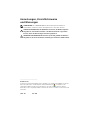 2
2
-
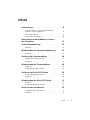 3
3
-
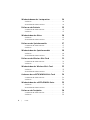 4
4
-
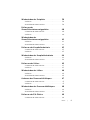 5
5
-
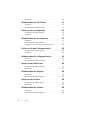 6
6
-
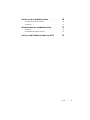 7
7
-
 8
8
-
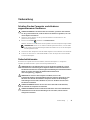 9
9
-
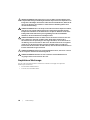 10
10
-
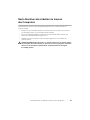 11
11
-
 12
12
-
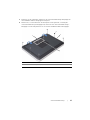 13
13
-
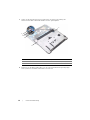 14
14
-
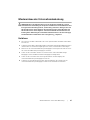 15
15
-
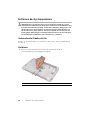 16
16
-
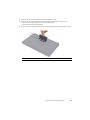 17
17
-
 18
18
-
 19
19
-
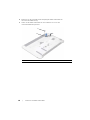 20
20
-
 21
21
-
 22
22
-
 23
23
-
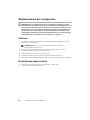 24
24
-
 25
25
-
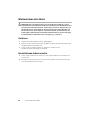 26
26
-
 27
27
-
 28
28
-
 29
29
-
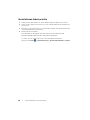 30
30
-
 31
31
-
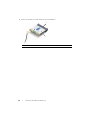 32
32
-
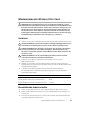 33
33
-
 34
34
-
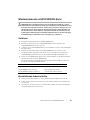 35
35
-
 36
36
-
 37
37
-
 38
38
-
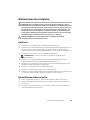 39
39
-
 40
40
-
 41
41
-
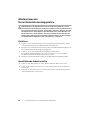 42
42
-
 43
43
-
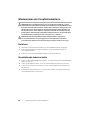 44
44
-
 45
45
-
 46
46
-
 47
47
-
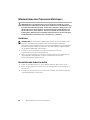 48
48
-
 49
49
-
 50
50
-
 51
51
-
 52
52
-
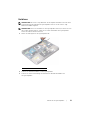 53
53
-
 54
54
-
 55
55
-
 56
56
-
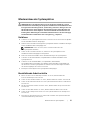 57
57
-
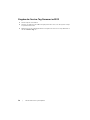 58
58
-
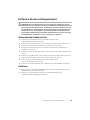 59
59
-
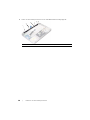 60
60
-
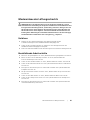 61
61
-
 62
62
-
 63
63
-
 64
64
-
 65
65
-
 66
66
-
 67
67
-
 68
68
-
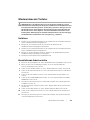 69
69
-
 70
70
-
 71
71
-
 72
72
-
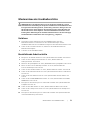 73
73
-
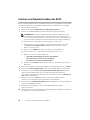 74
74
Verwandte Artikel
-
Dell XPS 15 L521X Bedienungsanleitung
-
Dell XPS 15 9530 Bedienungsanleitung
-
Dell XPS 12 9Q23 Bedienungsanleitung
-
Dell Inspiron 11 3162/3164 Benutzerhandbuch
-
Dell Inspiron 3537 Bedienungsanleitung
-
Dell XPS 9Q34 Bedienungsanleitung
-
Dell Inspiron 3138 Bedienungsanleitung
-
Dell Inspiron 7737 Bedienungsanleitung